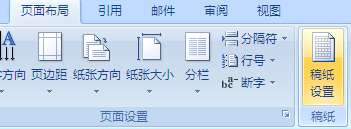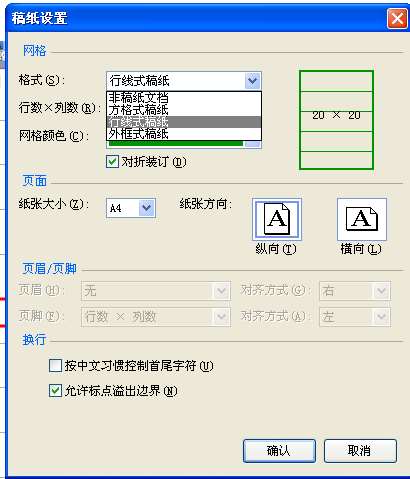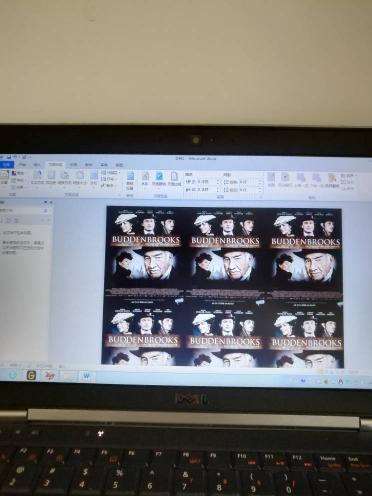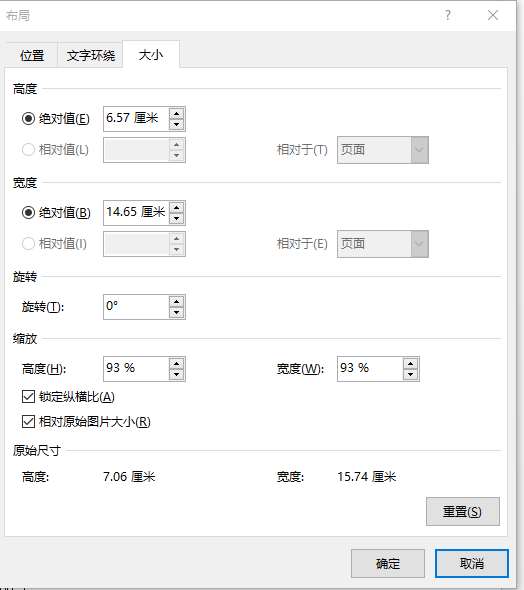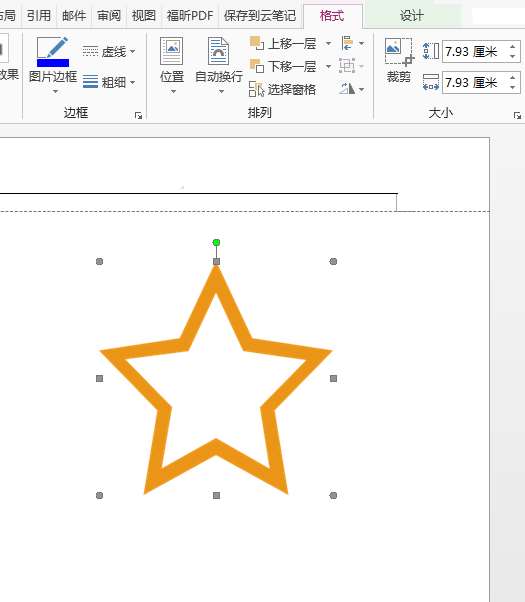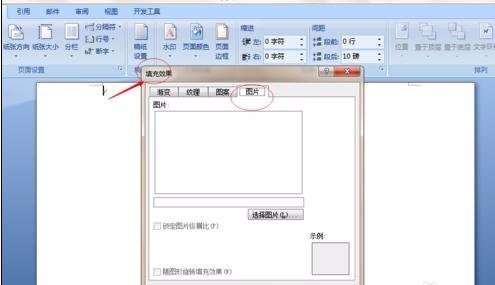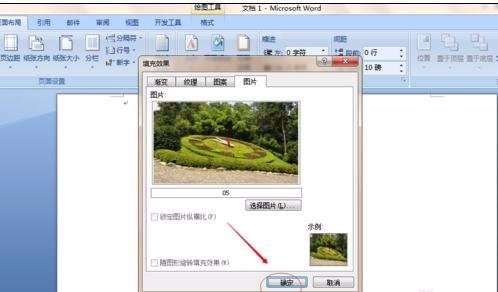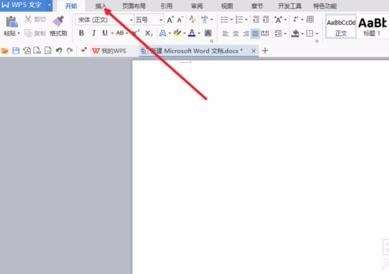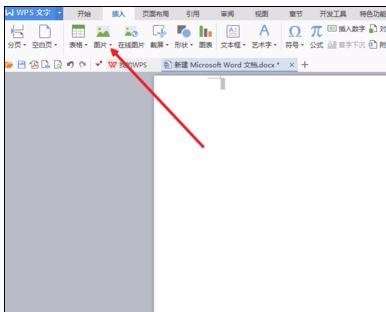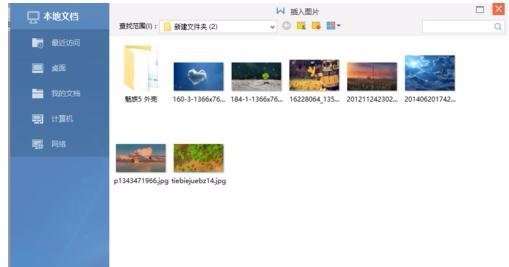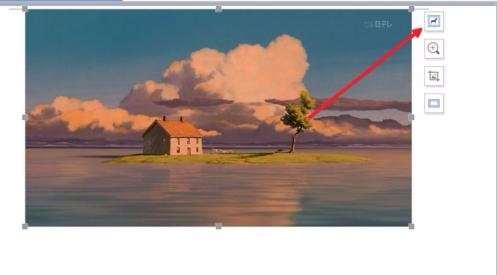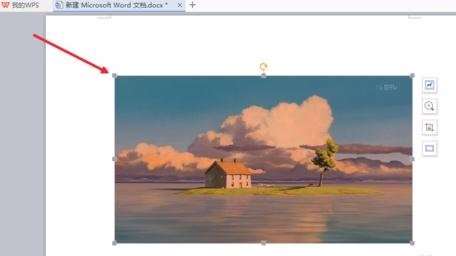word文章如何设置图片背景透明?
唉 搞不懂你说的啥
1.你说的是让图片以背景的形式存在:把图片插入word后,右击图片--文字环绕--衬于文字下方,使文字在上面 这样你插入的图片就跟背景一样,能看见上面的字(最好选一下颜色淡的图片)
2.你说的是让图片本身的背景透明:你用ps(图像处理软件)把图片的背景删除,然后保存为png格式的,再插入即可
3.你说的是图片以水印的方式存在:点击插入(07版的是页面布局)--水印--自定义水印--图片水印---你把图片当作水印插入---即可。
4.你说的是改变图片本身的透明度:右击你插入的图片--改变透明度
希望能帮到你
--- CAPTAIN